|
파워포인트에서는 윈도우에 기본적으로 제공되는 폰트 외에도, 사용자가
개인 취향에 맞는 다양한 타입의 글꼴을 저장, 설치하여 작업에 사용할 수 있습니다. 그러나 이런 폰트를
이용해 작업한 슬라이드를 다른 컴퓨터나 웹에서 사용할 경우, 작업 당시의 글꼴이 반영되지 않는 것을
볼 수 있습니다. 폰트는 작성된 프레젠테이션 파일과 함께 저장되지 않기 때문입니다.
글꼴이 달라지면 디자인은 물론, 자간이나
배열이 흐트러질 수 있습니다.
실전 PPT에서 제작 형태가 동일하게 유지되도록 하기 위해서는 프레젠테이션과 함께 글꼴까지 함께
저장해 주어야 합니다.
<1> 파워포인트를 실행하여 신규 강좌를 소개하기 위한
프레젠테이션의 내용을 작성합니다. 제목 글과 함께 진행될 교육의 일정과 기간 등, 세부사항을 알리는 본문 텍스트를
입력합니다.
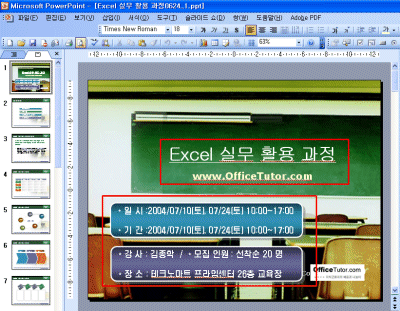
기본 서식을 이용하여 제목 글을 ‘새굴림’,
내용글을 ‘HY헤드라인M’으로 지정하였더니 프레젠테이션 화면이 다소 밋밋하고 평범해 보이는 경향이 있어
청중들에게 보다 흥미로운 느낌이 부여되는 모양으로 제목과 내용 글의 서체를 바꾸어 보고자 합니다.
기본 설치된 글꼴 중에서 마음에 드는 것이
없다면 글꼴을 추가 설치한 뒤 사용할 수 있습니다. 기본 외 글꼴을 등록한 뒤 서식에
적용해 보겠습니다.
<2> 즐겨쓰는 검색엔진에서 ‘폰트’라는 검색어로
검색하면 다양한 무료 폰트파일이 제공되는 사이트 목록을 검색할 수 있습니다. 이 중 특정 사이트에 접속하여
활용하고자 하는 폰트 다운받기를 클릭하면 파일 다운로드 대화상자가 보여집니다. 저장을
누르고 C 드라이브에 새폰트라는 새 폴더를 만들어 위치를 지정한 뒤 저장
버튼을 선택합니다.
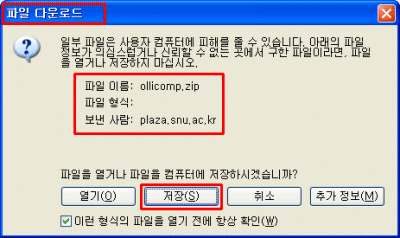
<3> 다운받은 파일이 저장된 새폰트 폴더를 열고,
압축파일 형태로 다운로드 된 글꼴 파일을 마우스 오른쪽버튼으로 클릭, 해당 폴더에 압축풀기를
선택합니다. OlliComp(글꼴명칭) 이름의 폴더가 생성되고 그 안에 트루타입 글꼴 폰트인 Olli
Compolli.ttf 파일이 저장되는 것을 볼 수 있습니다.
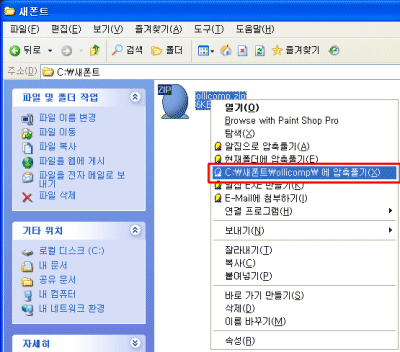
<4> 이제 윈도우에 다운받은 새 글꼴을 등록하기 위해,
시작-제어판을 열고 글꼴 아이콘을 더블 클릭합니다. 글꼴 창이 활성화되면
파일-새 글꼴 설치를 선택합니다.
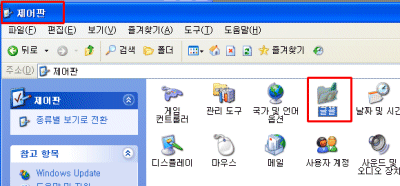
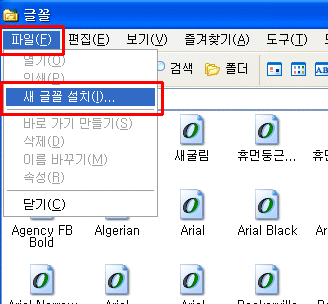
<5> 글꼴추가 대화상자가 열리면 폴더 영역에서
폰트파일이 위치한 C:\새폰트\ollicomp 를 선택하면 글꼴 목록에 트루타입 글꼴 파일이 지정되고,
확인을 누르면 설치가 시작됩니다. 이어 설치 과정이 표시되고 작업이 끝나면 대화 상자가 자동으로 닫힙니다.
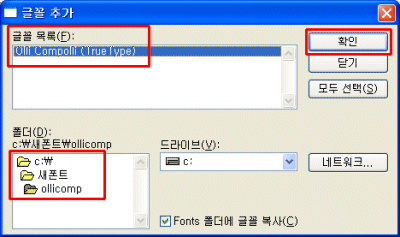
※ 설치할 폰트가 다수개일
경우, 연속적인 폰트는 shift 키를, 비연속적인 폰트는 ctrl 키를 눌러 다중
선택하거나, 대화상자의 모두 선택 단추를 눌러 표시된 전체 글꼴을 선택합니다.
※ 제어판 내 글꼴
폴더에 새 글자체를 등록하면, 윈도우 내 모든 응용 프로그램에서 해당 글꼴을 사용할
수 있게 됩니다.
<6> 동일 방법으로 새로운 한글 글꼴을 다운로드 하여
제어판-글꼴 폴더에 등록합니다. 이제 다시 파워포인트 프로그램을 활성화시킨 뒤, 신규 등록한 영문
및 한글 글꼴을 텍스트에 적용합니다. 제목의 ‘excel’ 부분에 ‘Olli Compolli’, ‘실무 활용
과정’ 등의 한글 텍스트에 ‘송성훈 천경아-o’ 폰트를 각각 적용하여 해당 텍스트의 성격에 맞게 글꼴을 지정하면,
다음과 같은 화면이 보여집니다.

<7> 완성된 프레젠테이션을 향후 발표가 진행될 기타 지역의 다른
컴퓨터로 옮기는 경우 글꼴이 포함되어 이동하도록 하기 위해서는, 옵션을 설정해 다시
저장해야 합니다. 글꼴을 프레젠테이션에 포함시키기 위해 도구-옵션을 선택합니다.
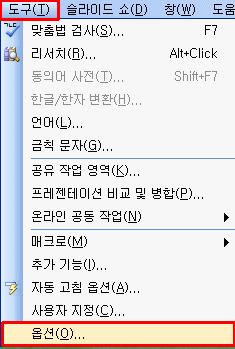
<8> 옵션 대화상자에서 저장 탭을 클릭한 뒤
트루타입 글꼴 포함에 체크합니다. 글꼴이 포함될 경우 파일 크기가 늘어나게 되는데 사용중인 문자만 포함
옵션을 선택할 경우 폰트파일 중에서 현재 프레젠테이션에서 사용한 문자와 크기만 저장되어 크기를 다소 줄일 수
있습니다.
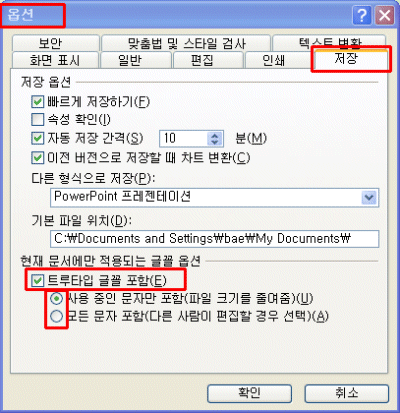
<9> 파일 내 글꼴 저장을 저장과 동시에 한꺼번에 설정하려면, 파일-다른이름으로 저장을
클릭, 도구-저장옵션에서 트루타입 글꼴 포함을 설정하면 됩니다.
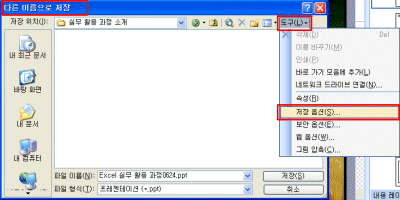
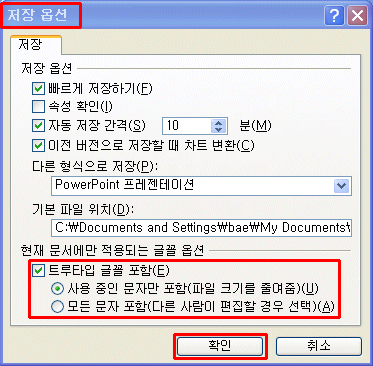 |